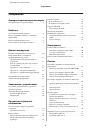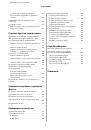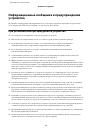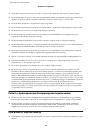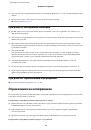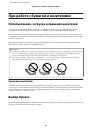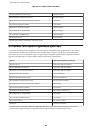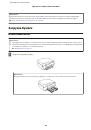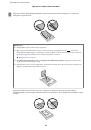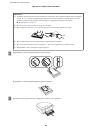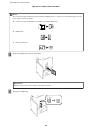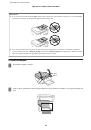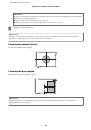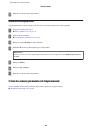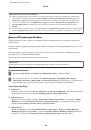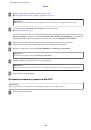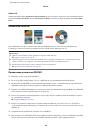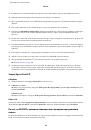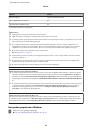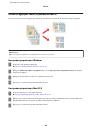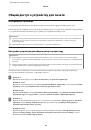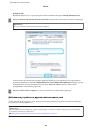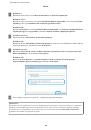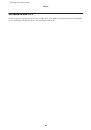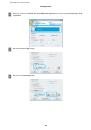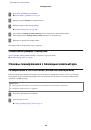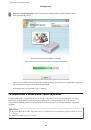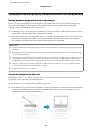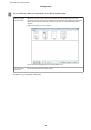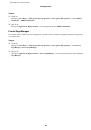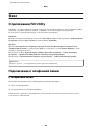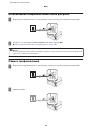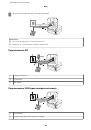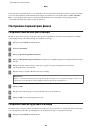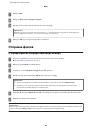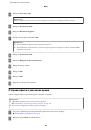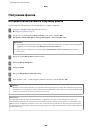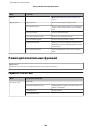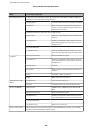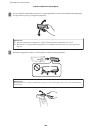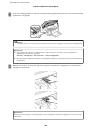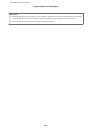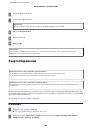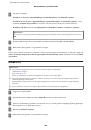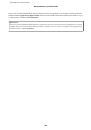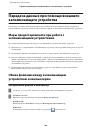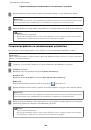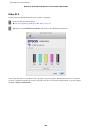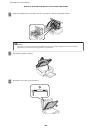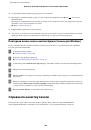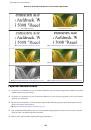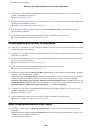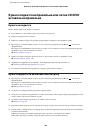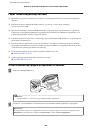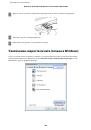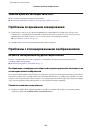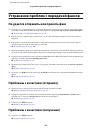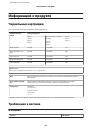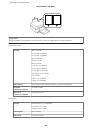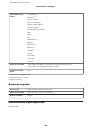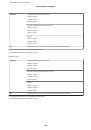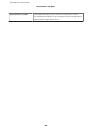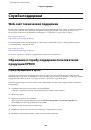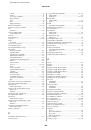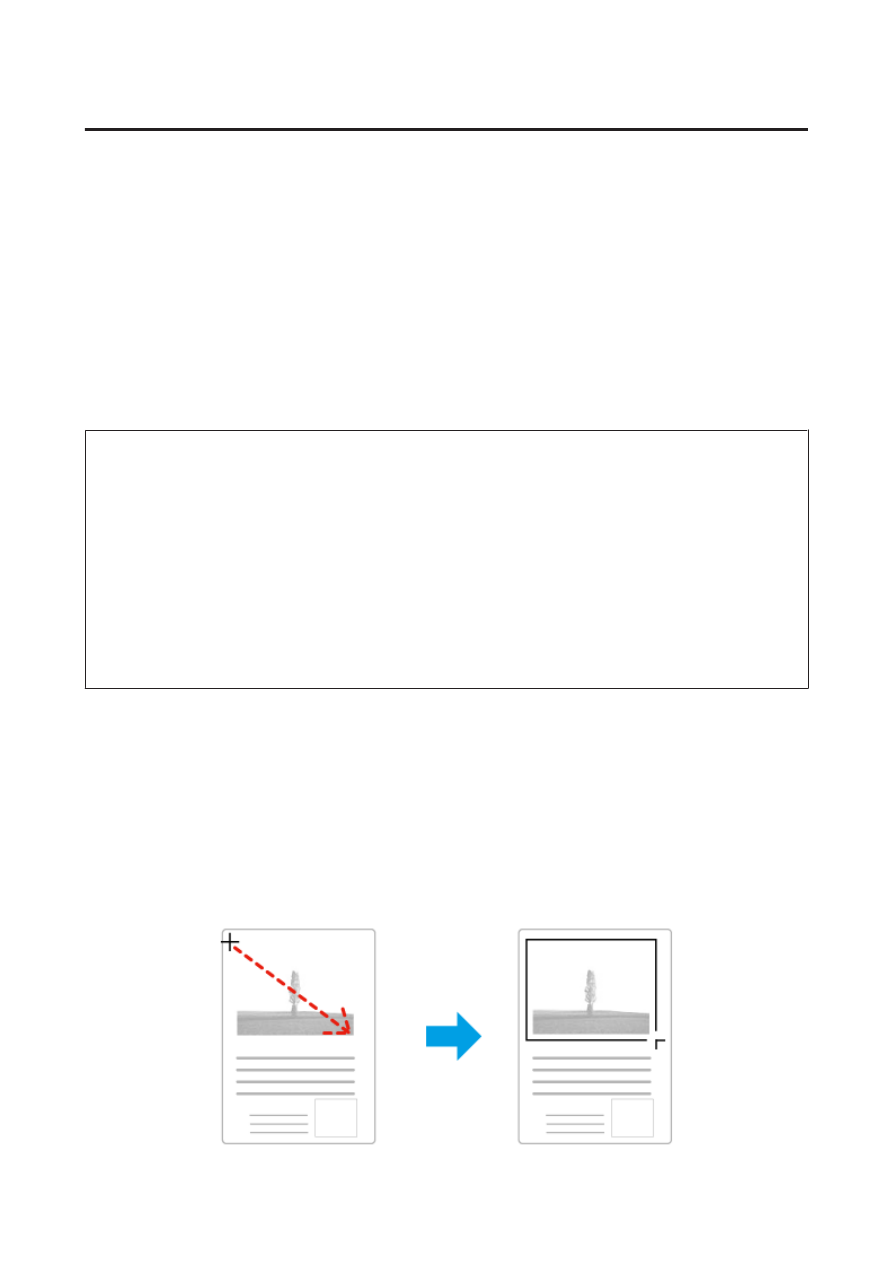
Предварительный просмотр и выделение области сканирования
Выбор режима предварительного просмотра
После того как установлены базовые настройки и разрешение, вы можете осуществлять предпросмотр
изображения и выбирать или настраивать просматриваемую область изображения в окне Preview
(Предпросмотр). Возможны два способа просмотра.
❏
Normal (Простой): в этом режиме изображение отображается полностью. Вы можете задавать область
сканирования и вручную выполнять различные настройки.
❏
Предварительный просмотр Thumbnail (Эскизы) отображает изображения в виде эскизов. Epson Scan
автоматически определяет границы области сканирования, выполняет автоматические настройки
экспозиции изображений и при необходимости поворачивает изображения.
Примечание:
❏
Если вы измените режим предпросмотра, некоторые из выполненных после предпросмотра настроек будут
сброшены.
❏
В зависимости от типа документа и используемого режима Epson Scan, изменение типа предпросмотра
может быть недоступно.
❏
Если предпросмотр изображения выполняется без диалогового окна Preview (Просмотр), изображение будет
отображаться в режиме предпросмотра по умолчанию. Если окно Preview (Просмотр) отображается,
изображения будут показываться в том режиме, который был установлен перед началом просмотра.
❏
Для того чтобы изменить размер окна Preview (Просмотр), щелкните по углу окна и, удерживая левую
кнопку мыши, увеличивайте/уменьшайте его размер.
❏
Подробнее об Epson Scan см. в справке.
Создание выделенной области
Выделенная область — это рамка, которой можно обвести часть изображения в окне предварительного
просмотра, чтобы отметить ее для сканирования.
Чтобы настроить область выделения, выполните следующее.
❏
Расположите курсор в той части изображения, откуда будет начинаться область выделения, и щелкните в
этой точке. Удерживая нажатой левую кнопку мыши, переместите курсор по диагонали в точку, где
выделенная область должна заканчиваться.
Руководство пользователя
Сканирование
79